Windows时钟我最酷
时间:2022-10-09 09:58:51
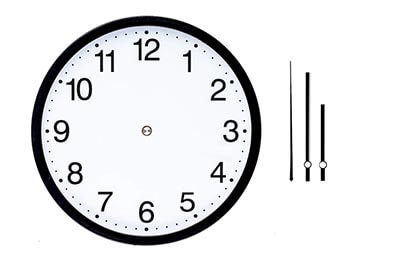
国Windows时钟作为时间的计量工具,其精确度对普通人来说,虽说不是那么重要,但是,如果偏差太大不但对电脑系统的软件运行会产生影响,就是对我们的日常工作也会产生一定的影响。其次,Windows时钟的显示格式,还直接关系到我们对时间辨认的直观性,所以,时钟格式的改变即能彰显个性,同时,又能方便我们对时钟的辨认。
一、有了偏差要更正
由于各方面的原因,Windows时钟也会产生误差,比如说病毒、主板电池等原因。既然有了偏差,就要及时调整,以确保其精确度。
首先是要排除病毒及硬件故障,之后,在系统托盘区对时间进行双击,打开“日期和时间属性”窗口,在“日期和时间”标签下的“日期”框中,点击显示月份框右侧的下拉三角,即可选择(调整)月份(如图1),点击显示年份框右侧的三角(可以上翻页或下翻页),即可选择(微调)年份,在“时间”选择框中,同样也可以点击右侧的三角,选择上翻或是下翻对时间进行微调,调整完成后,点击“确定”即可。
上面的时间调整,只能是暂时的调整,治标不治本,要想让时间时时保持准确,那就要与网络时间保持同步更新,在“日期和时间属性”窗口中,点击“Internet”标签,首先是将“自动与Internet时间服务器同步”选中,其次在服务器框中,点击右侧的下拉三角,选择“”,并点击右侧的“立即更新”(如图2),这时我们的Windows时钟就会与“服务器”同步了,最后别忘了点击“确定”。
如果系统时间不能与Internet时间服务器保持同步,那就应该检查服务项中“Windows Time”属性是否处于“自动”状态,点击开始设置控制面板性能和维护管理工具服务,在打开的“服务”窗口中,找到“Windows Time”,如果“启动类型”不是自动,就双击,在“Windows Time的属性”窗口中的“常规”标签下,点击“启动类型”右侧的下拉三角,选择“自动”,点击“确定”即可。
二、让Windows时钟个性十足
默认的Windows时钟显示太过于单调(如图3),并不能显示上午或下午,就是用鼠标指向时钟时,也只能显示年、月、日,不能显示星期几。其实只要我们稍加改造,在Windows时钟中就能自动显示上、下午了,用鼠标指向时钟时还能显示出星期几。
点击“开始设置控制面板”,在打开的“控制面板”中,点击“区域和语言选项”,在打开的“区域和语言选项”中的“区域选项”标签下,点击“自定义”,在“自定义区域选项”窗口中点击“时间”标签,在“时间”标签下方是对时间格式的标记的说明,我们可以根据自己的需要选择相应的格式。
在AM符号和PM符号框中选择好上、下午后,关键的是时间格式的设置,首先是选择好是采用12小时制还是采用24小时制,其次就是在时间格式中hh前,在英文状态下输入单引号(下同,没有特殊说明时单引号即为英文状态),之后在单引号中输入“现在是”,之后在hh后删除分号,输入单引号,再输入“时”,在mm后也删除分号输入“分”,这样我们的Windows时钟格式即可显示“现在是×时××分钟了(如图4),
点击“日期”标签,在“日期”标签下的“长日期”框中,点击“长日期”格式右侧的下拉三角,选择“dddd yyyy'年'M'月'd'日'”格式,其格式为星期、年、月、日格式,上述格式还有一个缺陷,就是代表星期的格式在年月日的前面,与我们的读写习惯不太适应,此时,我们可以将“dddd”移到最后,将长日期格式修改成“yyyy'年'M'月'd'日'dddd”格式,在“yyyy'年'M'月'd'日'dddd”前面输入单引号,在引号中输入“今天是”,点击“确定”,这样系统托盘区的时间即可添加上午或下午了,当我们用鼠标指向时间时,就能显示今天是×年×月×时星期几了(如图5)。
三、日期和时间也能显示农历
当我们双击日期和时间,打开日期和时间属性窗口后,其只能显示时期、时间和公历,那怎样才能让系统显示农历呢?
我们可以下载安装微软的“Microsoft Chinese Date & Time”来显示农历(如图6),它是微软公司的一个为我们显示中国农历日期的免费小工具,也是微软正版增值计划的一部分,正是因为正版增值,所以,安装此软件需要正版验证,下载地址:/genuine/offers/Details.aspx?displaylang=zh-cn&OfferID=eb9200b2-bda3-45d1-9d13-a3ce2929cb01&cCode=CHN&Error=0&sGuid=92c7e6c1-a580-434f-af9a-eccaaf879430。
四、时钟、日历二合一更实用
前面提到微软显示中国农历的工具只是一款独立运行的软件, 那能不能将日历整合到Windows时钟里呢?那就找“365日历”吧,下载地址:/,该软件免费、简单、实用。安装过程中建议不创建快捷方式,这样,一来节约桌面资源,二来它会自动替换我们电脑系统的“日期和时间属性”选项。需要时只要双击任务栏通知区域的系统时间就可以打开365日历,不用时只需点击“关闭”即可,非常简单、方便。
打开365日历后,呈现在我们面前的是一幅简洁的日历画面,经过简单的注册,就可以把自己的个人日程安排同步到365日历网中,这样,不论在哪里登陆365日历网站,都可以通过网页来管理自己的个人日程安排。并且,只要你双击日历中的某天,就可以清楚的得到当日的所有日程的详细信息(如图7)。
网站还为用户提供与日历日程相关的体育赛事、电视节目、电影档期、音乐演出、教育培训、旅游活动等信息。通过网站还可以下载、收藏各种类型的日历,有星运的、有赛程的、电视节目表的等等,使我们随时掌握最新最热门的各类信息。
“本文中所涉及到的图表、注解、公式等内容请以PDF格式阅读原文”
